สร้างเทมเพลต Joomla ที่มีความเป็นมืออาชีพและปรับแต่งได้สูงซึ่งมีคุณสมบัติมากมายเช่นโทนสีหลายภาษา SEO / ผู้ใช้และโทนสีที่หลากหลาย
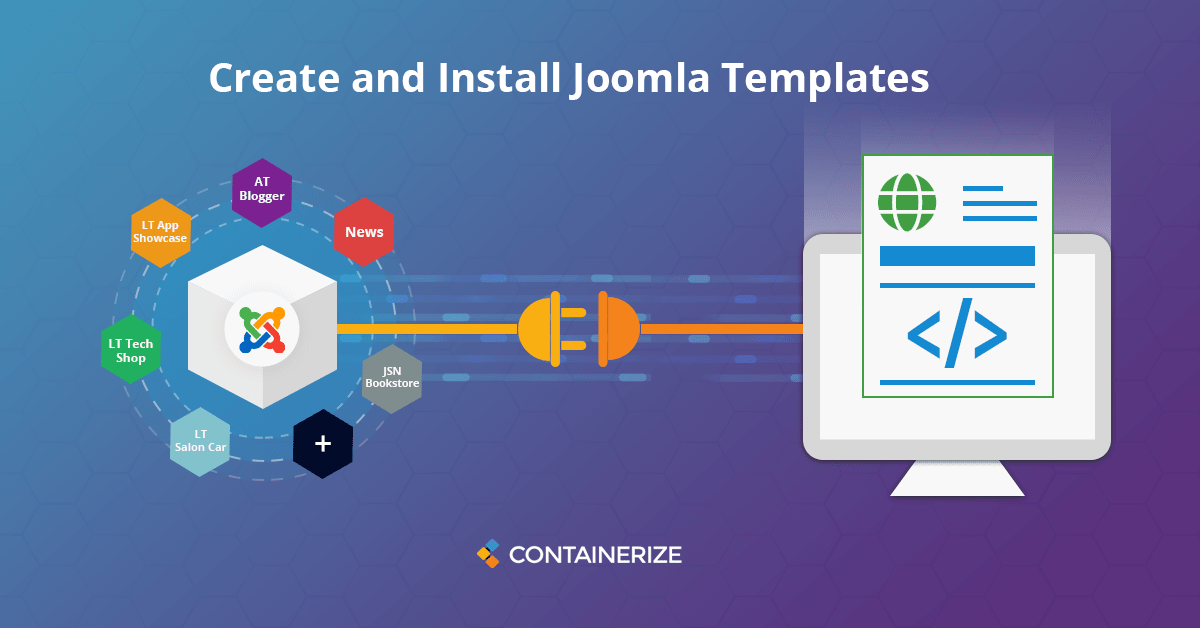
ภาพรวม
เว็บไซต์ธุรกิจที่ออกแบบมาอย่างดีมีส่วนสำคัญในการนำและรักษาผู้เข้าชมโดยให้ความสะดวกในการนำทาง joomla ที่โดดเด่นเต็มรูปแบบ อำนวยความสะดวกให้ผู้ใช้ด้วยเลย์เอาต์ที่ตอบสนองและการพัฒนาเทมเพลต Joomla จำนวนมากที่ควบคุมความสวยงามของเว็บไซต์ธุรกิจ ในระหว่างขั้นตอนการพัฒนาการจัดวางองค์ประกอบการออกแบบมีความสำคัญอย่างยิ่งที่จะได้รับ:
- ความสม่ำเสมอ
- การนำทางง่าย
- ความเรียบง่าย
- เข้ากันได้กับมือถือ
- ความสามารถในการอ่าน ที่นี่เทมเพลต Joomlaมาที่นี่ ซอฟต์แวร์โอเพ่นซอร์สนี้ให้ข้อกำหนดในการพัฒนาหรือใช้เลย์เอาต์ตอบสนองที่กำหนดไว้ล่วงหน้าสำหรับหน้าเว็บทั้งหมดแทนที่จะเขียนโค้ดสำหรับแต่ละหน้าแยกกัน ในโพสต์บล็อกนี้เราจะได้เรียนรู้สิ่งต่อไปนี้เกี่ยวกับวิธีการสร้างและตั้งค่าเทมเพลตที่เป็นมิตรกับผู้ใช้ใน Joomla
- เค้าโครง Joomla คืออะไร
- วิธีสร้างเทมเพลตการตอบสนองแบบง่าย ๆ ใน Joomla?
- จะติดตั้งเทมเพลต Joomla ได้อย่างไร
- บทสรุป
Joomla Layouts คืออะไร?
Joomla จัดเตรียมเทมเพลตสำหรับส่วนหน้าและส่วนหลัง มันมาพร้อมกับเทมเพลตที่ทำขึ้นมากมายและมีนักพัฒนาเพื่อสร้างธีม bootstrap ที่ตอบสนองได้ฟรี**ตามกรณีการใช้งานของพวกเขา มีเทมเพลตสองประเภทใน Joomla เทมเพลตส่วนหน้า: เกี่ยวข้องกับผู้ใช้ที่ต้องเผชิญกับส่วนหนึ่งของเว็บไซต์ธุรกิจ เทมเพลตแบ็คเอนด์: เทมเพลตเหล่านี้เชื่อมโยงกับตรรกะทางธุรกิจของเว็บไซต์
จะสร้างเทมเพลตที่ตอบสนองได้ง่าย ๆ ใน Joomla?
ในส่วนนี้เราจะครอบคลุมขั้นตอนของการสอนเทมเพลต Joomla นี้ ก่อนที่จะกระโดดเข้าไปในส่วนนี้ตรวจสอบให้แน่ใจว่าคุณมีความเข้าใจต่อไปนี้:
- html
- CSS
- JavaScript
- PHP ดังนั้นการสร้างเทมเพลตที่กำหนดเองใน Joomla ไม่เคยยากและซับซ้อน อย่างไรก็ตามให้เริ่มสร้างเทมเพลต Joomla แรกของเรา
โครงสร้างไดเรกทอรีการตั้งค่า
ก่อนอื่นให้สร้างโฟลเดอร์ชื่อ“ MyTemplate” ภายในโฟลเดอร์“แม่แบบ ” สร้างไฟล์ต่อไปนี้ภายในโฟลเดอร์“ mytemplate ”:
- index.php : นี่คือไฟล์หลักที่มีรหัส HTML และ PHP สำหรับหน้าเทมเพลตทั้งหมด
- templatedetails.xml : ไฟล์นี้มีข้อมูลเมตาของเทมเพลตและเป็นภาคบังคับสำหรับการสังเกตโดย Joomla ตอนนี้สร้างโฟลเดอร์สามโฟลเดอร์ภายในโฟลเดอร์“ MyTemplate ” ด้วยชื่อต่อไปนี้:
- js : โฟลเดอร์นี้จะมีไฟล์ JavaScript ทั้งหมดที่จำเป็นสำหรับเทมเพลต
- CSS : ไฟล์ CSS ทั้งหมดสำหรับสไตล์จะเข้ามาในโฟลเดอร์นี้
- รูปภาพ : รูปภาพที่ใช้โดยเทมเพลตจะอยู่ในโฟลเดอร์นี้ สร้างไฟล์ CSS ชื่อ“ template.css” ภายในโฟลเดอร์“CSS ”
* mytemplate/
** css/
*** template.css
** images/
** js/
** index.php
** templateDetails.xml
ในที่สุดนี่คือโครงสร้างของไดเรกทอรีจะมีลักษณะอย่างไร
ให้ใส่รหัส
ใส่รหัสนี้ในไฟล์ templatedetails.xml
<?xml version="1.0" encoding="utf-8"?>
<extension version="2.5" type="template">
<name>mytemplate</name>
<creationDate>2020-08-26</creationDate>
<author>Mustafa</author>
<authorEmail>Mustafa@example.com</authorEmail>
<authorUrl>http://www.example.com</authorUrl>
<copyright>Mustafa 2020</copyright>
<license>GNU/GPL</license>
<version>1.0.2</version>
<description>My New Template</description>
<files>
<filename>index.php</filename>
<filename>templateDetails.xml</filename>
<folder>images</folder>
<folder>css</folder>
<folder>js</folder>
</files>
<positions>
<position>breadcrumb</position>
<position>left</position>
<position>right</position>
<position>top</position>
<position>user1</position>
<position>user2</position>
<position>user3</position>
<position>user4</position>
<position>footer</position>
</positions>
</extension>
ดังที่ได้กล่าวไว้ก่อนหน้านี้ไฟล์นี้มีข้อมูลเมตาเกี่ยวกับเลย์เอาต์ที่ตอบสนองซึ่งกำหนดไว้ระหว่างแท็กมาร์กอัป อย่างไรก็ตามคุณสามารถเปลี่ยนข้อมูลทั่วไปเช่นชื่อผู้แต่งและคำอธิบาย ไฟล์นี้ยังมีข้อมูลเกี่ยวกับไฟล์และโฟลเดอร์อื่น ๆ ที่ใช้โดยเทมเพลต ตอนนี้เปิดไฟล์ index.php และเริ่มวางรหัสต่อไปนี้:
<?php defined( '_JEXEC' ) or die( 'Restricted access' );?>
ไฟล์นี้จะเริ่มต้นด้วยบรรทัดนี้ซึ่งป้องกันไม่ให้ผู้อื่นอ่านรหัส PHP ของคุณ
<!DOCTYPE html>
นี่คือการแจ้งให้เบราว์เซอร์ทราบเกี่ยวกับประเภทเอกสาร
<html xmlns="http://www.w3.org/1999/xhtml"
xml:lang="<?php echo $this->language; ?>" lang="<?php echo $this->language; ?>" >
เอกสาร HTML เริ่มต้นด้วยบรรทัดนี้และแอตทริบิวต์ XMLNS บอกเนมสเปซ XML สำหรับเอกสาร
<head>
<jdoc:include type="head" />
<link href="<?php echo $this->baseurl ?>/templates/<?php echo $this->template ?>/css/template.css" type="text/css" />
?php%20echo%20$this-baseurl%20?/templates/?php%20echo%20$this-template%20?/js/index.js
<link href="https://maxcdn.bootstrapcdn.com/bootstrap/3.4.1/css/bootstrap.min.css" type="text/css" />
https://ajax.googleapis.com/ajax/libs/jquery/3.5.1/jquery.min.js
https://maxcdn.bootstrapcdn.com/bootstrap/3.4.1/js/bootstrap.min.js
</head>
บรรทัดแรกหลังจากแท็กบอก Joomla ให้ใส่ข้อมูลส่วนหัวเช่นข้อมูลข้อมูลเมตาและชื่อหน้า มีลิงก์ไปยังแผ่นสไตล์ภายนอกในบรรทัดที่สองและบรรทัดที่สามเชื่อมโยงไฟล์ JavaScript ภายนอก ส่วนที่เหลือของไฟล์เปิดใช้งาน bootstrap ลงในเทมเพลต
<body>
<!-- main container -->
<div class='main_container'>
<!-- header -->
<div class='header'>Header</div>
<!-- mid container - includes main content area and right sidebar -->
<div class='mid_container'>
<!-- main content area -->
<div class='main_content_area'>
</div>
<!-- right sidebar -->
<div class='right_sidebar'>
<jdoc:include type="modules" name="position-7" style="well" />
</div>
<div style='clear:both;'></div>
</div>
<!-- footer -->
<div class='footer'>
Footer
</div>
</div>
</body>
ส่วนของร่างกายเริ่มต้นหลังจากที่ส่วนหัวมีข้อมูลทั้งหมดซึ่งจะสะท้อนที่เทมเพลตเพื่อให้ผู้ใช้ดูและนำทาง
<jdoc:include type="modules" name="position-7" style="well" />
คำสั่งนี้เรียกว่าคำสั่ง JDOC ซึ่งใช้เพื่อสั่งให้ Joomla เพิ่มโมดูลชื่อ“ Position-7” มีคำสั่ง JDOC หลายฉบับที่ใช้บ่อยในการพัฒนาเทมเพลต Joomla** นี่คือไฟล์สุดท้าย index.php พร้อมรหัสทั้งหมดที่จำเป็นสำหรับเทมเพลต Joomla พื้นฐาน
<!DOCTYPE html>
<html xmlns="http://www.w3.org/1999/xhtml" xml:lang="<?php echo $this->language; ?>" lang="<?php echo $this->language; ?>" >
<head>
<jdoc:include type="head" />
<link href="<?php echo $this->baseurl ?>/templates/<?php echo $this->template ?>/css/template.css" type="text/css" />
?php%20echo%20$this-baseurl%20?/templates/?php%20echo%20$this-template%20?/js/index.js
<link href="https://maxcdn.bootstrapcdn.com/bootstrap/3.4.1/css/bootstrap.min.css" type="text/css" />
https://ajax.googleapis.com/ajax/libs/jquery/3.5.1/jquery.min.js
https://maxcdn.bootstrapcdn.com/bootstrap/3.4.1/js/bootstrap.min.js
</head>
<body>
<!-- main container -->
<div class='main_container'>
<div class='header'>Header</div>
<!-- mid container - includes main content area and right sidebar -->
<div class='mid_container'>
<!-- main content area -->
<div class='main_content_area'>
</div>
<!-- right sidebar -->
<div class='right_sidebar'>
<jdoc:include type="modules" name="position-7" style="well" />
</div>
<div style='clear:both;'></div>
</div>
<!-- footer -->
<div class='footer'>
Footer
</div>
</div>
</body>
</html>
ทุกอย่างอยู่ในสถานที่สำหรับเทมเพลตพื้นฐานมาก ตอนนี้ถึงเวลาที่จะติดตั้งบนเซิร์ฟเวอร์ Joomla และดูว่ามันเป็นอย่างไร
จะติดตั้งเทมเพลต Joomla ได้อย่างไร?
กระบวนการติดตั้งเทมเพลต Joomla ค่อนข้างตรงและง่าย มีขั้นตอนต่อไปนี้ในการติดตั้ง: ไปที่“ ส่วนขยาย -> จัดการ -> ติดตั้ง

ที่นี่คุณสามารถดูเทมเพลต Joomla ที่พัฒนาขึ้นใหม่ของคุณในรายการดังที่แสดงในภาพด้านล่าง

ตอนนี้เลือกเทมเพลตกด“ ติดตั้ง” และข้อความความสำเร็จจะปรากฏขึ้นเกี่ยวกับการติดตั้งที่ประสบความสำเร็จ หลังจากติดตั้งเทมเพลตแล้วคุณสามารถเข้าถึงและแก้ไขไฟล์เทมเพลตภายในแผงควบคุมของ Joomla และดูตัวอย่างการเปลี่ยนแปลงจากตัวเลือก“ Template Preview”

ตอนนี้คุณสามารถดูเทมเพลต Joomla แรกของคุณในเบราว์เซอร์!
บทสรุป
เทมเพลตที่ดีและตอบสนองได้เป็นรากฐานสำหรับการสร้างแบบจำลองไซต์โดยรวม เค้าโครงตอบสนอง ที่ Joomla มีมัลติฟังก์ชั่นและสามารถใช้สำหรับโครงการต่าง ๆ จากการเขียนโค้ดไปจนถึงการพัฒนาเทมเพลต Joomla นั้นง่ายมากด้วยความช่วยเหลือของแดชบอร์ดผู้ดูแลระบบที่ใช้งานง่าย Joomla ให้การควบคุมการพัฒนาเทมเพลตที่สมบูรณ์เพื่อตอบสนองความต้องการของผู้ใช้ ในฐานะ ซอฟต์แวร์ CMS หมวดหมู่อยู่ภายใต้การปรับปรุงที่สอดคล้องกันและบทช่วยสอนเพิ่มเติมเกี่ยวกับระบบการจัดการเนื้อหาอื่น ๆ จะถูกเพิ่มเข้าไปในรายการโปรดติดต่อกับ ระบบการจัดการเนื้อหา สำหรับการอัปเดตปกติ
หน้าผลิตภัณฑ์ที่เกี่ยวข้อง
คุณอาจพบลิงค์ต่อไปนี้ที่เกี่ยวข้อง: